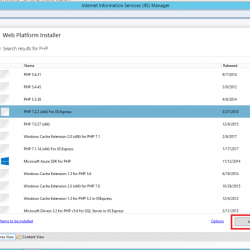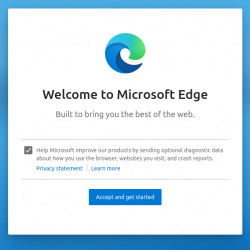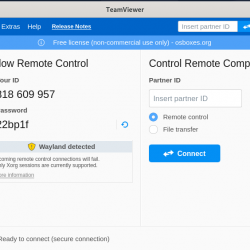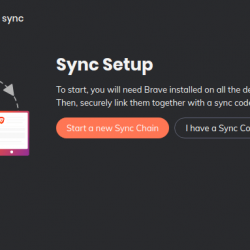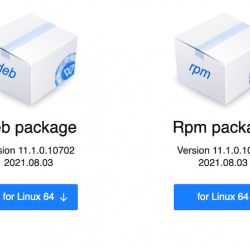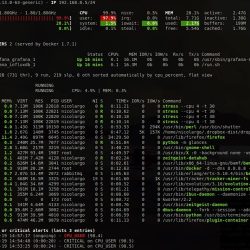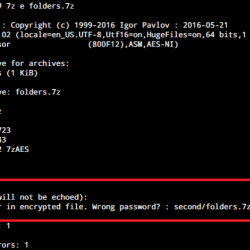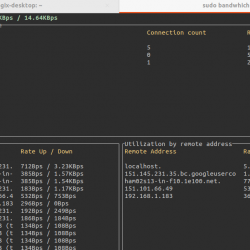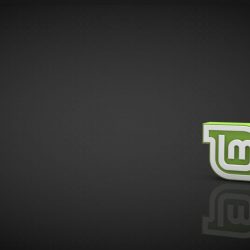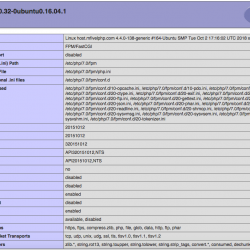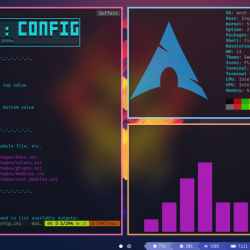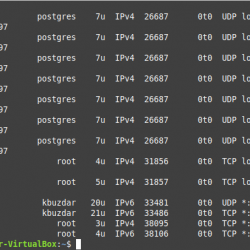这 touch Linux中的命令用于更新文件的时间戳,即任何文件的访问和修改时间。 这基本上是“触摸”文件,因此是命令的名称。
该命令有不同的选项,我们可以通过这些选项修改作为参数提供的文件的某些时间戳。
1.使用touch创建一个空文件
Linux touch 命令可用于创建一个新文件,如果它不存在,只需将要创建的文件的名称传递给它。
格式: touch file1.txt file2.txt ...
[email protected]:~/test# ls [email protected]:~/test# touch file1.txt [email protected]:~/test# ls file1.txt [email protected]:~/test#
2.避免使用touch -c命令创建新文件
默认情况下, touch 如果它不存在,则创建一个新文件。 我们可以使用 -c 命令选项来抑制这种行为。 如果您只想修改所需文件的读取或访问时间,这可能很有用。
格式: touch -c file.txt
下面的示例不创建 file2.txt,因为它不存在。
3.更新文件时间戳
我们可以通过传递所需的文件名来更新文件的时间戳 touch 命令。
格式: touch file.txt
 触摸 – 更改时间戳
触摸 – 更改时间戳如您所见,时间戳 file1.txt 已更新到当前时间。 结果,访问和修改时间已成功更新。
4.只更新访问时间
我们只能通过使用更新访问时间 -a 选项。
格式: touch -a file.txt
下面的例子只修改了访问时间 file1.txt. 修改时间保持不变。
 触摸 – 更改访问时间
触摸 – 更改访问时间5.只更新修改时间
我们可以通过传递只更新修改时间 -m 选项
格式: touch -m file.txt
下面的例子只更新了修改时间 file1.txt. 访问时间保持不变。
 触摸 – 更改修改时间
触摸 – 更改修改时间6.使用另一个文件时间戳作为参考
我们可以传递另一个文件的时间戳作为参考来更新要更改的文件的时间戳,方法是提供 -r 选项(参考)
格式: touch -r src.txt dst.txt
这使用 src.txt 作为源文件(参考)并创建一个新文件 dst.txt 如果它不存在并复制时间戳 src.txt. 请参阅以下示例以获得更清晰的信息。
 触摸 – 参考选项
触摸 – 参考选项7. 使用另一个日期作为时间戳
我们可以使用 -d 选项以及被解析为“日期时间”字符串的字符串。
格式: touch -d 'STRING' file.txt
字符串的形式可以是 +3 day, -2 day, -3 week, 等等。
 触摸 -d 选项
触摸 -d 选项结论
我们学会了如何使用 Linux touch 命令以不同方式修改文件的时间戳,使用适当的选项。
参考
Linux 手册页:https://man7.org/linux/man-pages/man1/touch.1.html